Якщо ви не регулярно створюєте резервні копії даних,ви, швидше за все, пошкодуєте про цю помилку в якийсь момент. Резервне копіювання файлів більше схоже на рутинну вправу, яка, якщо її не зробити вчасно, може мати серйозні наслідки - просто уявіть ситуацію, коли всі ваші дані знижуються через порушення обладнання або програмного забезпечення у вашій системі. На щастя, в наші дні існує чимало інструментів для резервного копіювання, які дозволяють створювати резервні копії даних на внутрішній, зовнішній, мережевий або хмарний диск, і ми часто використовували такі програми для вас. TimeDim це, мабуть, одне з найпростіших програм для резервного копіюванняWindows, на які ми стикалися поки що. Він призначений для обробки ваших резервних копій, дозволяючи перетягувати свої дані з одного каталогу в інший, використовуючи два вікна перегляду дерев поруч.
Короткий показник для розмірності часу, TimeDim дуже спортивнийОсновний інтерфейс користувача і строго кажучи про зовнішній вигляд, ви ні в якому разі не будете його зачаровувати. З іншого боку, це прекрасна робота з резервного копіювання файлів так, як належить. Резервне копіювання може бути здійснено двома методами: повним або поступовим, обидва з них досить зрозумілі. Хоча для менших технологій серед нас, додаткові резервні копії просто оновлюють попередню резервну копію будь-якими змінами без необхідності перезаписувати будь-які існуючі дані, які не були змінені. Тому вони можуть надзвичайно прискорити завдання резервного копіювання. Щоб створити резервну копію, вам потрібно вибрати вихідний каталог у лівій панелі та каталог призначення у правій. Додаток дає вам повну структуру каталогів вашої системи, а перегляд дерева робить одразу пошук потрібних каталогів.

Ви можете вибрати існуючий каталог або навітьстворити нову папку у вихідному або цільовому шляху, клацнувши правою кнопкою миші на вказаному каталозі. Контекстне меню також дозволяє відкрити вибраний каталог у File Explorer. Крім того, ви можете оновити всю чи поточну гілку каталогу одним клацанням миші. Під панелями перегляду дерев є три вкладки з назвою «Прогрес», «Помилки та каталоги», які допоможуть вам відслідковувати процеси резервного копіювання.
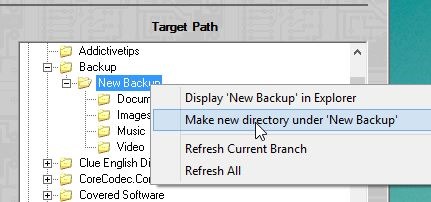
Найдальший нижній кінець програми містить декілька вдосконалених параметрів, що настроюються. Доступні наступні параметри, які ви можете переключити відповідно до своїх вимог:
- Підтвердити після копіювання - здійснює перевірку файлів після завершення процесу копіювання
- Підказка перед початком - повідомляє користувачів перед тим, як створити резервну копію даних
- Створення резервної копії (для старих файлів) - використовує повний метод резервного копіювання
- Не копіювати - запускає моделювання перед самим процесом копіювання
- Вимкнення після завершення - вимикає комп'ютер після завершення завдання резервного копіювання
- Вихід до системи - поступається ОС
Вибравши потрібні налаштування, натисніть Резервне копіюваннящоб розпочати процес. Ще однією чудовою особливістю, яку варто згадати, є те, що ви можете легко зберігати сеанси резервного копіювання, щоб потім їх знову виконати. Окрім резервного копіювання, TimeDim також дозволяє користувачам відновити їх резервні копії в будь-яку власну директорію.
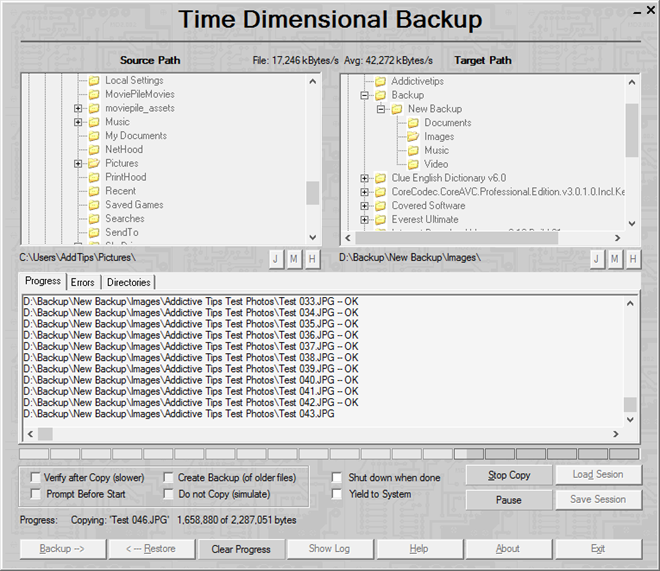
TimeDim працює лише у Windows і підтримує як 32-бітну, так і 64-бітну версії XP, Vista, 7 та 8.
Завантажте TimeDim





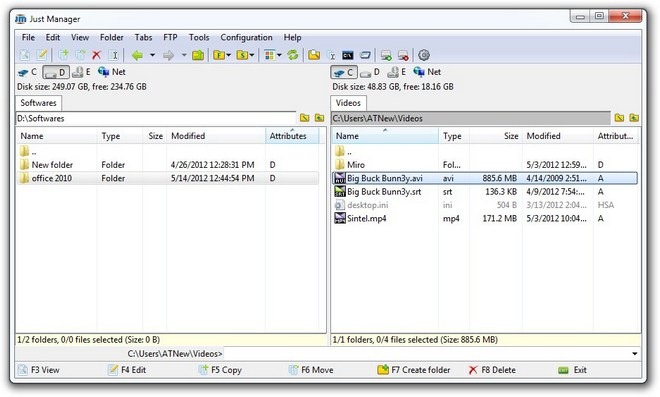







Коментарі